Altium Designer中添加信号层的基本步骤
来源:网络收集 点击: 时间:2024-08-31【导读】:
本经验简要介绍Altium Designer中如何为电路板添加信号层,是Altium Designer使用中最基本的步骤。工具/原料moreAltium Designer软件,版本9.0方法/步骤1/7分步阅读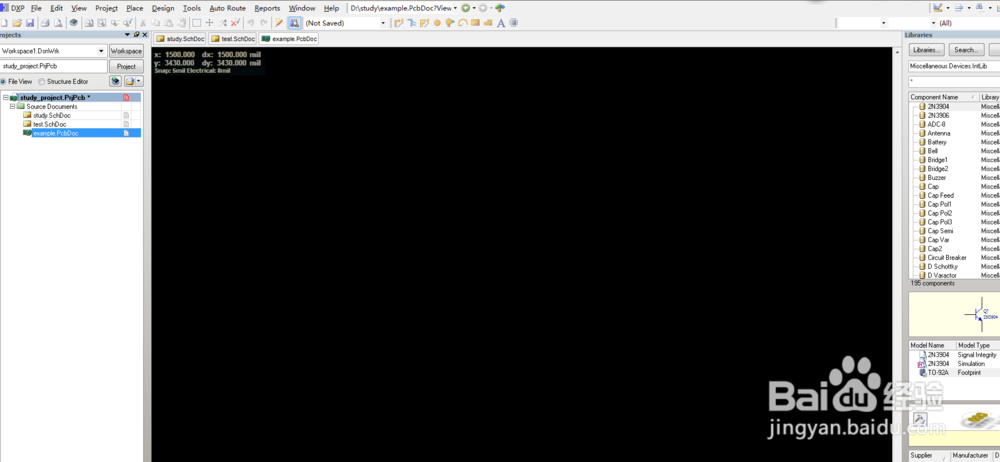 2/7
2/7 3/7
3/7 4/7
4/7 5/7
5/7 6/7
6/7 7/7
7/7 注意事项
注意事项
打开电路板的工程文件,如图1所示。
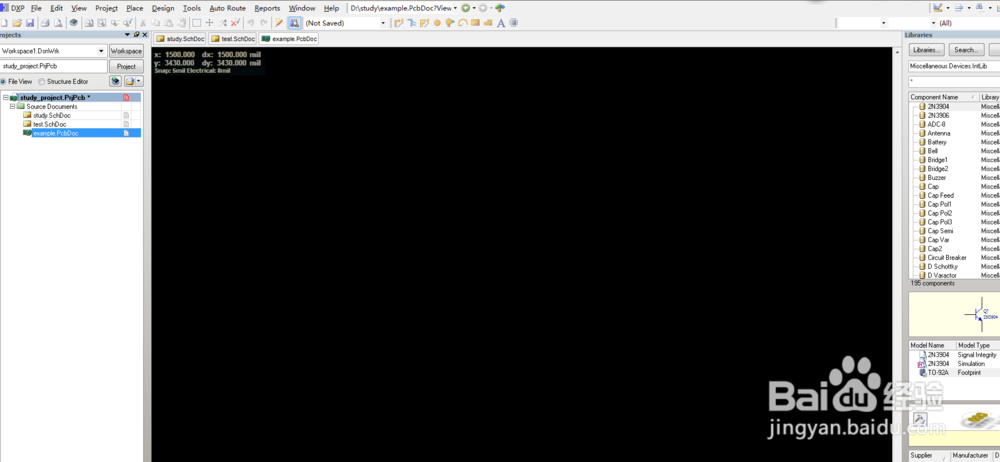 2/7
2/7如图所示,点击标题栏上面的下拉菜单Design,选择菜单中的Layer Stack Manager按钮,弹出对话框。
 3/7
3/7如图所示,经过上一步的操作弹出对话框。对话框左边图形是电路板实际层数的直观显示,在对电路板加减信号层的过程中,左侧的图形会实时变化,为我们提供一个直观的印象。
 4/7
4/7如图所示,点击对话框左下角的Menu按键,弹出下拉菜单。在下拉菜单里面选择Add Signal Layer命令,这就是此篇经验的核心内容,如何添加信号层。
 5/7
5/7如图所示,是添加了一个信号层之后的图形,从图中可以看到,左侧的图形在顶层和底层之间增加了一个信号层。如何修改新的信号层的名字呢,双击图中的蓝色名字部分。
 6/7
6/7如图所示,是双击名字之后的图形。有两个输入框,上面的是名字,此处我设为了S1,下面是铜层厚度,此处设为1.4mil。
 7/7
7/7如图所示,是修改名字时候的效果,若要删除此信号层,在左侧图形上面选择信号层,在右侧选择删除按钮,即可删除掉此信号层。
 注意事项
注意事项若对您有帮助,请投票!谢谢!
版权声明:
1、本文系转载,版权归原作者所有,旨在传递信息,不代表看本站的观点和立场。
2、本站仅提供信息发布平台,不承担相关法律责任。
3、若侵犯您的版权或隐私,请联系本站管理员删除。
4、文章链接:http://www.1haoku.cn/art_1178262.html
上一篇:锯齿形车道怎么通行
下一篇:如何制作立体风车的房子
 订阅
订阅